Kā pārslēgt audio ierīces ar īsinājumtaustiņu operētājsistēmā Windows 10
Mazā skaļruņa ikona Windows 10 sistēmas teknē ļauj piekļūt tilpuma maisītājs, nomainiet audio ierīci uz citu pievienoto ierīci un piekļūstiet skaņas iestatījumiem. Tā ir laba, noderīga poga, taču tā ir paredzēta jūsu audio ierīču pārvaldībai un ērtībai. Audio pārslēdzējs ir lietotne, kas ļauj audio ierīcēm piešķirt īsinājumtaustiņus, un jūs varat tos izmantot, lai pārslēgtu audio ierīces, nepārkāpjot runātāja ikonas izvēlni.
Pārslēdziet audio ierīces
Vispirms jāpieslēdz ierīces, no kurām jūs pārslēgsities. Ja tas ir a Bluetooth ierīce, tas ir jāsavieno pārī un jāpievieno.
Lejupielādēt un palaidiet audio pārslēdzēju. Pārliecinieties, vai visas jūsu ierīces tiek parādītas cilnēs Atskaņošana un Ieraksts. Dodieties uz cilni Karstie taustiņi.
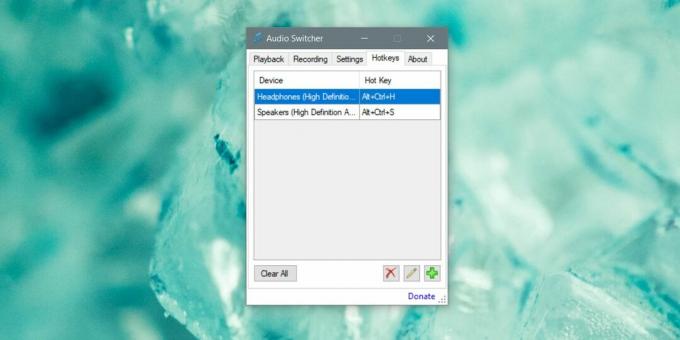
Noklikšķiniet uz pogas plus, kas atrodas cilnes Karstie taustiņi labajā apakšējā stūrī. Logā Pievienot karsto taustiņu atveriet nolaižamo izvēlni Ierīce un atlasiet audio ierīce vēlaties iestatīt īsinājumtaustiņu. Ja tas netiek rādīts, pārbaudiet Windows skaņas iestatījumus, lai redzētu, vai tas tur ir norādīts. Ja tas nav iekļauts sarakstā, tas nozīmē, ka ierīce nav pievienota.
Pēc ierīces izvēles noklikšķiniet laukā Karstais taustiņš un ierakstiet īsinājumtaustiņu, kuru vēlaties tai piešķirt.
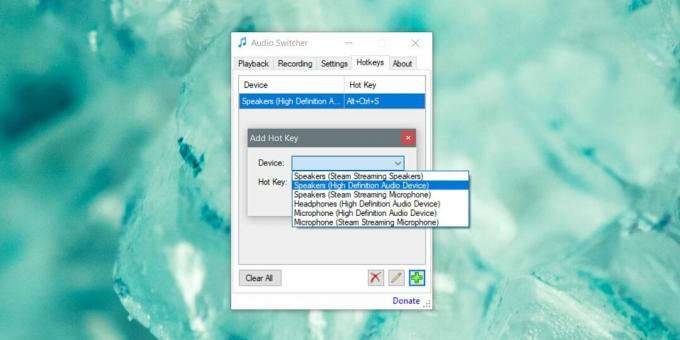
Samaziniet lietotni sistēmas teknē. Tam jādarbojas, lai varētu darboties īsinājumtaustiņi. Ierakstiet katras ierīces saīsni. Īsceļu var pārslēgt tikai uz ierīci. Jūs to nevarat izmantot, lai pārslēgtos starp ierīci un atgrieztos iepriekšējā.
Saīsne ļauj pārslēgt audio ierīces lidojuma laikā, lai gan būs daži izņēmumi. Piemēram, dažas lietotnes ir jārestartē, pirms tās var pārslēgties uz jauno audio ierīci. Tas vai arī viņiem ir iebūvēts iestatījums audio ierīču pārslēgšanai, tāpēc izmaiņas varētu būt notikušas OS līmenī, taču lietotne, iespējams, to neuztvers. Dažu lietotņu, kas varētu darboties šādi, piemērs ir Skype, darbvirsmas versija vai Audacity.
Audio pārslēdzējs nedara daudz ko citu, bet, dodoties uz sistēmu, varat doties uz cilni Iestatījumi un sākt to. Tam ir arī savas cilnes Atskaņošana un Ieraksts, kas perfekti atdarina Windows 10 sistēmas skaņas iestatījumus. Varat arī to izmantot, lai atvērtu sistēmas skaņas iestatījumus. Lietotne ir viegla, un, ja izmantojat vairākas audio ierīces, jūs, iespējams, pievienosit to savam obligātajam sarakstam.
Meklēt
Jaunākās Publikācijas
Dukto R4 - pārsūtiet failus LAN tīklā starp klientiem, kuri darbojas dažādās operētājsistēmās
Viendabīgā tīkla vidē failu pārsūtīšana no vienas vietas uz otru ir...
Voralent Antilope JPEG un PNG optimizēšana lielapjomā izdzēst EXIF datus
Saglabājot attēla failu, ir viegli piekrist noklusējuma attēla iest...
Rummage organizē un indeksē failus pēc birkas un datuma [Windows]
Esmu pārliecināts, ka mēs visi rīkojamies ar diezgan lielu daļu dok...



![Rummage organizē un indeksē failus pēc birkas un datuma [Windows]](/f/4aa35c2f3105993b22a443eda1f364d5.png?width=680&height=100)